Actualización del firmware mediante HTTP/HTTPS en los switches apilables de la serie Sx500
Objetivo
La actualización del firmware se utiliza para mejorar el rendimiento del dispositivo y mantenerlo actualizado. Los archivos de idioma también se pueden aplicar para cambiar el idioma nativo de la interfaz de la utilidad de configuración web.
El objetivo de este documento es mostrarle cómo actualizar el firmware a través de HTTP/HTTPS en los switches apilables de la serie Sx500.
Dispositivos aplicables
- Switches Apilables Serie Sx500
URL de descarga de software
Nota: Asegúrese de descargar la versión de firmware más reciente
Actualizar firmware
Instalar archivos de firmware/idioma
Paso 1. Inicie sesión en la utilidad de configuración web y elija Administration > File Management > Upgrade/Backup Firmware/Language . Se abre la página Upgrade/Backup Firmware/Language:

Paso 2. Haga clic en el botón de opción vía HTTP/HTTPS en el campo Método de transferencia. Este método de transferencia utiliza su navegador web y no requiere software adicional.
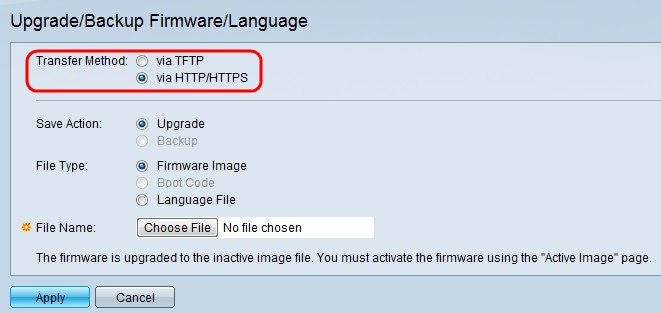
Nota: También puede elegir vía TFTP si desea transferir firmware al switch mediante una aplicación de servidor de protocolo de transferencia de archivos trivial (TFTP).
Paso 3. Haga clic en el botón de opción Upgrade en el campo Save Action.

Nota: La acción de copia de seguridad sólo se permite mediante el uso del método de transferencia TFTP.
Paso 4. Haga clic en el botón de opción del tipo de archivo que desee en el campo Tipo de archivo.

Las opciones disponibles son las siguientes:
· Imagen de firmware: programa que se utiliza para controlar las operaciones y la funcionalidad del switch.
· Archivo de idioma: la GUI se mostrará en el idioma seleccionado.
Paso 5. Haga clic en Choose File para seleccionar un archivo del equipo, o ingrese la ruta y el nombre de origen del archivo de actualización en el campo adyacente.

Paso 6. Haga clic en Apply (Aplicar). Aparecerá una ventana de advertencia:

Paso 7. Click OK. Aparecerá una barra de progreso durante algún tiempo.
Paso 8. Después de unos minutos, la barra de progreso desaparece. Aparecen las estadísticas y los errores de la transferencia. Si la transferencia se ha realizado correctamente, haga clic en Finalizado.
Seleccione el firmware activo
Paso 1. Inicie sesión en la utilidad de configuración web y elija Administration > File Management > Active Image. Se abre la página Active Image:
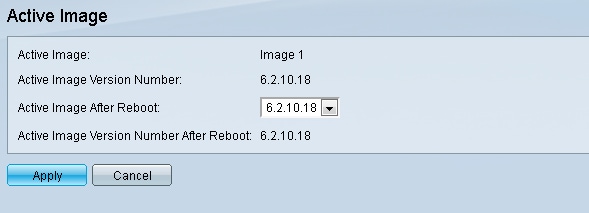
Paso 2. Seleccione la versión de firmware que desee en la lista desplegable Imagen activa después de reiniciar.
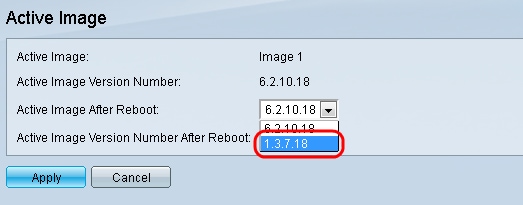
Paso 3. Haga clic en Apply para elegir el firmware que se utilizará al reiniciar el switch.
Reinicie el switch
Para que se aplique la versión de firmware actualizada, se debe reiniciar el switch. No es necesario reiniciar el switch si el archivo actualizado es sólo un archivo de idioma.
Paso 1. Inicie sesión en la utilidad de configuración web y elija Administration > Reboot. Se abre la página Reboot:

Paso 2. (Opcional) Marque la casilla de verificación Clear Startup Configuration File para eliminar la configuración de inicio una vez que se reinicia el switch. Con esta opción seleccionada, el switch realiza esencialmente un restablecimiento predeterminado de fábrica ya que tanto la configuración en ejecución como la de inicio se eliminarán al reiniciar.
Paso 3. Haga clic en Reboot. El switch se reinicia y se aplica el firmware actualizado.
Historial de revisiones
| Revisión | Fecha de publicación | Comentarios |
|---|---|---|
1.0 |
11-Dec-2018 |
Versión inicial |
 Comentarios
Comentarios